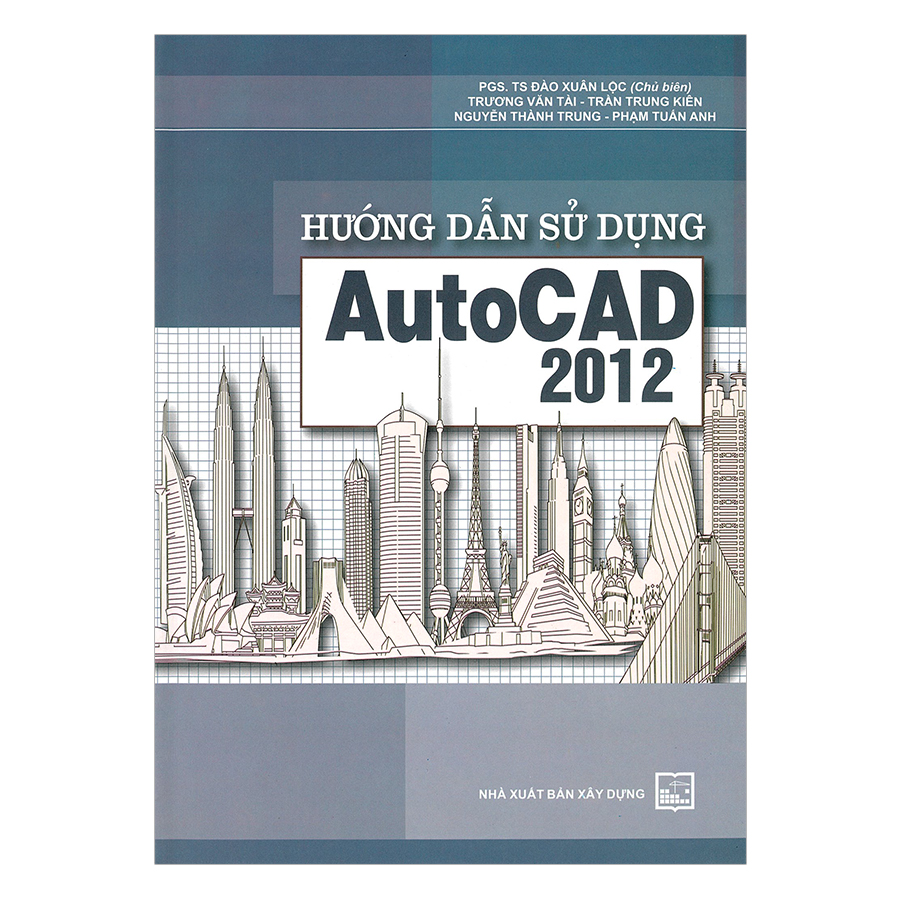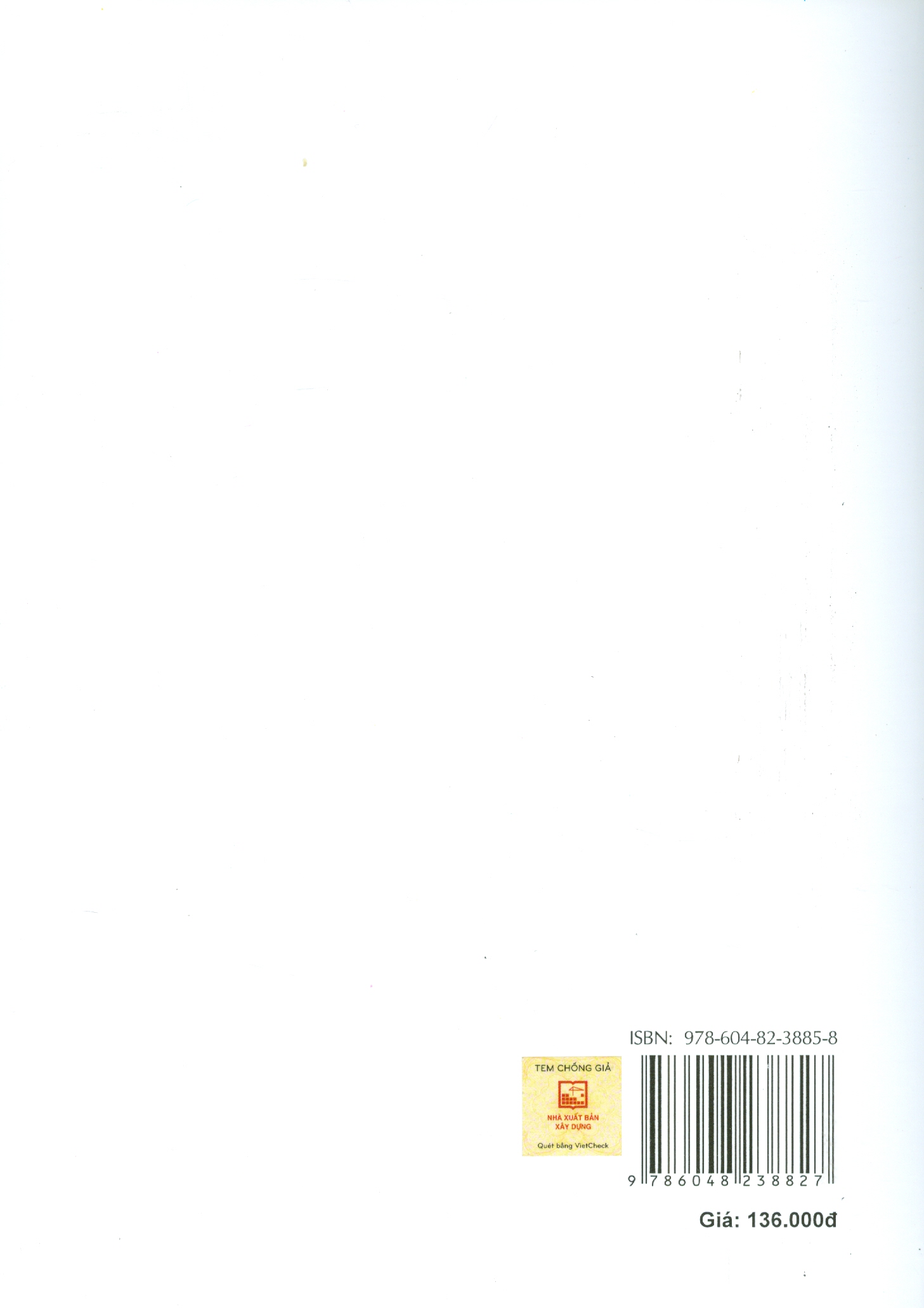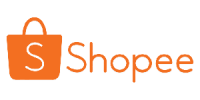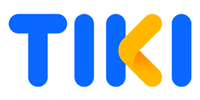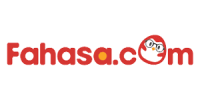Hướng Dẫn Sử Dụng Autocad 2012
Thương hiệu: Đào Xuân Lộc | Xem thêm các sản phẩm Mỹ Thuật - Kiến Trúc của Đào Xuân LộcMô tả ngắn
AutoCAD (Computer - Aided design) là phần mềm của hãng Autodesk. Đây là phần mềm hỗ trợ công việc thiết kế cho các ngành: Cơ khí, Kiến trúc, Xây dựng, Điện… Tính năng của phần mềm AutoCAD tại thời đi...- Giao hàng toàn quốc
- Được kiểm tra hàng
- Thanh toán khi nhận hàng
- Chất lượng, Uy tín
- 7 ngày đổi trả dễ dàng
- Hỗ trợ xuất hóa đơn đỏ
Giới thiệu Hướng Dẫn Sử Dụng Autocad 2012
AutoCAD (Computer - Aided design) là phần mềm của hãng Autodesk. Đây là phần mềm hỗ trợ công việc thiết kế cho các ngành: Cơ khí, Kiến trúc, Xây dựng, Điện…
Tính năng của phần mềm AutoCAD tại thời điểm này đã đạt đến đỉnh cao và toàn diện:
Rất dễ sử dụng, nhiều chức nằng, chính xác cao và có khả năng tích hợp dữ liệu với các phần mềm khác…
Phần mềm AutoCAD dùng để thiết kế các bản vẽ hai chiều (2D) và các bản vẽ ba chiều (3D). Chính vì vậy phần mềm AutoCAD được sử dụng rộng rãi trên toàn thế giới, phục vụ đắc lực cho các cán bộ kỹ thuật, kiến trúc sư, các nhà thiết kế, các họa viên, sinh viên của các Trường Đại học, Cao đẳng và Trung cấp Kỹ thuật… trong việc thực hiện ý tưởng và thể hiện tiếng nói của mình qua bản vẽ.
Phần mềm AutoCAD chỉ là công cụ hỗ trợ việc thực hiện các bản vẽ kỹ thuật thông qua máy tính. Còn vấn đề chính yếu vẫn là kiến thức về chuyên môn, nắm rõ các tiêu chuẩn về thể hiện bản vẽ ứng với từng chuyên ngành cụ thể cùng với các ý tưởng phân tích tạo hình biểu diễn các hình vẽ.
Sách “Sử dụng AutoCAD 2012” được biên soạn hướng đến các đối tượng từ lúc mới bắt đầu học hoặc tự học cho đến mức độ chuyên nghiệp. Việc trình bày ngắn gọn, rõ ràng, đầy đủ nội dung cùng với các ví dụ minh họa cho từng lệnh và bài tập cuối chương sẽ giúp người đọc nhanh chóng nắm được các vấn đề.
MỤC LỤC
| Giới thiệu | 3 |
| Hướng dẫn sử dụng sách | 5 |
| Chương 1. Làm quen với chương trình AutoCAD 2012 | |
| 1.1. Khởi động chương trình AutoCAD 2012 | 7 |
| 1.2. Màn hình làm việc của chương trình AutoCAD 2012 | 9 |
| 1.3. Các phím tắt chọn lệnh nhanh | 11 |
| Chương 2. Các lệnh về file trong AutoCAD 2012 | |
| 2.1. Lưu file bản vẽ | 12 |
| 2.2. Mở file bản vẽ | 13 |
| 2.3. Tạo file bản vẽ mới | 13 |
| 2.4. Đóng file bản vẽ, thoát khỏi AutoCAD | 14 |
| Chương 3. Những cách chọn đối tượng, quan sát bản vẽ và các | |
| phương pháp truy bắt điểm | |
| 3.1. Những cách chọn đối tượng | 16 |
| 3.2. Quan sát bản vẽ | 19 |
| 3.3. Các phương pháp truy bắt điểm | 25 |
| 3.4. Nội dung các chế độ truy bắt điểm | 27 |
| Chương 4. Định dạng các dạng khổ giấy cho bản vẽ | |
| 4.1. Các loại khổ giấy thường dùng | 31 |
| 4.2. Lệnh MVSETUP - Định dạng bản vẽ | 31 |
| Chương 5. Một số lệnh vẽ trong AutoCAD 2012 | |
| 5.1. Lệnh LINE - Vẽ đoạn thẳng | 36 |
| 5.2. Lệnh ARC - Vẽ cung tròn | 45 |
| 5.3. Lệnh CIRCLE - Vẽ đường tròn | 54 |
| 5.4. Lệnh RECTANG - Vẽ hình chữ nhật | 61 |
| 5.5. Lệnh POLYLINE - Vẽ đa tuyến | 64 |
| 5.6. Lệnh POLYGON - Vẽ đa giác | 72 |
| 5.7. Lệnh SPLINE - Vẽ đường cong Spline | 75 |
| 5.8. Lệnh ELLIPSE - Vẽ Elip | 77 |
| Bài tập chương 5 | 82 |
| Chương 6. Các lệnh hiệu chỉnh đối tượng | |
| 6.1. Lệnh ERASE - Xóa đối tượng | 88 |
| 6.2. Lệnh COPY - Sao chép đối tượng | 89 |
| 6.3. Lệnh MIRROR - Tạo đối tượng đối xứng | 91 |
| 6.4. Lệnh OFFSET - Tạo đối tượng song song | 93 |
| 6.5. Lệnh MOVE - Di chuyển đối tượng | 96 |
| 6.6. Lệnh ROTATE - Xoay đối tượng | 97 |
| 6.7. Lệnh ARRAY - Tạo mảng | 99 |
| 6.8. Lệnh SCALE - Phóng to hoặc thu nhỏ đối tượng | 117 |
| 6.9. Lệnh LENGTHEN - Thay đổi kích thước, vị trí đối tượng | 122 |
| 6.10. Lệnh LENGTHEN - Thay đổi kích thước đối tượng | 122 |
| 6.11. Lệnh TRIM - Cắt xén đối tượng | 126 |
| 6.12. Lệnh EXTEND - Kéo dài đối tượng | 128 |
| 6.13. Lệnh BREAK - Cắt một phần đối tượng | 131 |
| 6.14. Lệnh CHAMFER - Tạo đường góc vát | 133 |
| 6.15. Lệnh FILLET - Tạo đường bo góc | 138 |
| Bài tập chương 6 | 142 |
| Chương 7. Chốn ký hiệu vật liệu cho mặt cắt | |
| 7.1. Các bước gán vật liệu trong không gian làm việc AutoCAD Classic | 148 |
| 7.2. Lệnh BHATCH - Chèn mẫu mặt cắt, vật liệu | 151 |
| 7.3. Lệnh HATCHEDIT - Hiệu chỉnh mẫu mặt cắt, vật liệu | 160 |
| 7.4. Các bước tô vật liệu trong không gian làm việc dạng Ribbon | 162 |
| Bài tập chương 7 | 165 |
| Chương 8. Nhập và hiệu chỉnh văn bản trong bản vẽ | |
| 8.1. Lệnh TEXT STYLE - Định dạng kiểu chữ | 170 |
| 8.2. Cách nhập tiếng việt trong AutoCAD | 177 |
| 8.3. Lệnh MULTILINE TEXT - Tạo dòng chữ, đoạn văn bản | 178 |
| 8.4. Lệnh SINGLE LINE TEXT - Tạo dòng chữ đơn lẻ | 188 |
| 8.5. Lệnh DDEDIT - Hiệu chỉnh dòng chữ, đoạn văn bản | 190 |
| Bài tập chương 8 | 192 |
| Chương 9. Quản lý bản vẽ bằng LAYER | |
| 9.1. Lệnh LAYER - Định dạng đường, nét vẽ | 193 |
| 9.2. Các bước tạo và định dạng các tính chất cho lớp (Layer) mới | 194 |
| 9.3. Nội dung các bước tạo và định dạng các tính chất cho lớp (Layer) mới | 194 |
| Bài tập chương 9 | 215 |
| Chương 10. Ghi kớch thước cho bản vẽ | |
| 10.1. Định dạng và quản lý kích thước | 218 |
| 10.2. Các bước tạo và định dạng kiểu kích thước mới | 220 |
| 10.3. Lệnh DIMSTYLE - Định dạng kiểu kích thước | 221 |
| 10.4. Ghi kích thước | 247 |
| 10.5. Thanh công cụ ghi và hiệu chỉnh | 248 |
| 10.6. Lệnh LINEAR DIMENSION - Ghi kích thước thẳng | 251 |
| 10.7. Lệnh ALIGNED DIMENSION - Ghi kích thước song song | 256 |
| 10.8. Lệnh ARC LENGTH - Đo chiều dài của cung tròn | 257 |
| 10.9. Lệnh ORDINATE DIMENSION - Ghi tọa độ của điểm | 260 |
| 10.10. Lệnh RADIUS DIMENSION - Ghi kích thước bán kính | 263 |
| 10.11. Lệnh JOGGED DIMENSION | 265 |
| 10.12. Lệnh DIAMETER DIMENSION - Ghi kích thước đường kính | 266 |
| 10.13. Lệnh ANGULAR DIMENSION - Ghi kích thước góc | 268 |
| 10.14. Lệnh BASELINE DIMENSION - Ghi chuỗi kích thước song song | 270 |
| 10.15. Lệnh CONTINUE DIMENSION - Ghi chuỗi kích thước nối tiếp | 274 |
| 10.16. Lệnh QUICK DIMENSION - Ghi nhanh một kích thước | 276 |
| 10.17. Lệnh MULTILEADER STYLE - Tạo ghi chú | 278 |
| 10.18. Lệnh CENTER MARK - Vẽ dấu tâm hoặc đường tâm | 283 |
| 10.19. Lệnh TOLERANCE - Ghi kích thước dung sai | 285 |
| 10.20. Lệnh DIMENSION SPACE | 287 |
| 10.21. Lệnh DIMENSION BREAK | 288 |
| 10.22. Lệnh INSPECTION | 289 |
| 10.23. Hiệu chỉnh kích thước | 291 |
| 10.24. Lệnh DIMENSION EDIT - Hiệu chỉnh kích thước | 291 |
| 10.25. Lệnh DIMENSION TEXT EDIT - Hiệu chỉnh chữ số kích thước | 295 |
| 10.26. Lệnh DIMENSION UPDATE - Cập nhật kiểu kích thước | 298 |
| 10.27. Xén và kéo dài kích thước | 300 |
| Bài tập chương 10 | 301 |
| Chương 11. Các kỹ thuật hỗ trợ vẽ nhanh | |
| 11.1. Thay đổi tớnh chất đối tượng bằng lệnh PROPERTIES | 308 |
| 11.2. Gán tính chất đối tượng này cho đối tượng khác MATCH PROPERTIES | 312 |
| 11.3. Hiệu chỉnh đối tượng bằng GRIPS | 313 |
| 11.4. Bản vẽ đa tỉ lệ và cách thực hiện | 316 |
| 11.5. In bản vẽ trong AutoCad và các bước thực hiện | 326 |
| Bài tập tổng hợp | 334 |
Giá sản phẩm trên Tiki đã bao gồm thuế theo luật hiện hành. Bên cạnh đó, tuỳ vào loại sản phẩm, hình thức và địa chỉ giao hàng mà có thể phát sinh thêm chi phí khác như phí vận chuyển, phụ phí hàng cồng kềnh, thuế nhập khẩu (đối với đơn hàng giao từ nước ngoài có giá trị trên 1 triệu đồng).....
Hình ảnh sản phẩm


Giá XOXO
Thông tin chi tiết
| Công ty phát hành | NXB Xây Dựng |
|---|---|
| Ngày xuất bản | 2017-09-01 00:00:00 |
| Kích thước | 19 x 27 cm |
| Loại bìa | Bìa mềm |
| Số trang | 346 |
| Nhà xuất bản | Nhà Xuất Bản Xây Dựng |
| SKU | 2201491062166 |